現(xiàn)在很多人在配電腦時(shí)都沒有配光驅(qū),當(dāng)遇到問題需要重裝系統(tǒng)時(shí)就不知道怎么來裝了,下面小編整理出用U盤安裝XP系統(tǒng)的方法,供大家參考。
正常的安裝XP系統(tǒng)一般都要用到安裝光盤, 這就要電腦要有光驅(qū), 如果你的電腦沒有光驅(qū), 可不可以用U盤安裝XP系統(tǒng)呢? 其實(shí)用優(yōu)盤也可以方便快速的安裝操作系統(tǒng), 用U盤安裝系統(tǒng)的方法:
一 . 先準(zhǔn)備好U盤和XP系統(tǒng)
U盤
系統(tǒng)盤
??? 這些東西都要先準(zhǔn)備好, 在安裝系統(tǒng)前,需要準(zhǔn)備好一些東西。一個(gè)是操作系統(tǒng)的鏡像,另一個(gè)就是能啟動(dòng)的U盤。下面我們就來講解怎么安裝deepin版的XP系統(tǒng)。
注:讀懂本文需要了解安裝操作系統(tǒng)的一些基礎(chǔ)知識(shí)。
二 制作一個(gè)U盤的WinPE系統(tǒng)
???? U盤WINPE系統(tǒng)制作,? 跟我們以前的方法是一樣的. 先到網(wǎng)上去下載一個(gè)叫“老毛桃WinPE”的工具到硬盤里,再把U盤接在電腦上,然后按下面的步驟一步步來就可以制作一個(gè)能啟動(dòng)的U盤了。

老毛桃WinPE選第4項(xiàng),然后回車


這時(shí)候輸入U(xiǎn)盤的盤符,然后回車

U盤格式化步驟,按默認(rèn)的設(shè)置,點(diǎn)“開始”就行
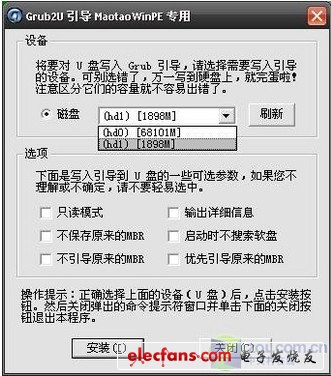
完成U盤格式化

制作U盤引導(dǎo)部分
?注意:? 在“設(shè)備”里有兩個(gè)可以選擇的設(shè)備,有硬盤,也有U盤。這里一定要選對(duì)U盤而不要選擇硬盤,從大小就能分出來哪個(gè)是U盤。筆者的U盤是2G的,所以應(yīng)該選擇(hd1)[1898M]。下面的“選項(xiàng)”部分可以不用管,默認(rèn)不勾選任何參數(shù)就行。確認(rèn)好以上步驟后,點(diǎn)“安裝”然后進(jìn)行下一步。

? 寫入引導(dǎo)完畢,繼續(xù)下一步
還可以給U盤設(shè)個(gè)密碼
? 這里跳過,所以沒辦法只好設(shè)了一個(gè)密碼。設(shè)置完后,一定要牢記你設(shè)好的密碼,否則啟動(dòng)U盤會(huì)無法使用。

啟動(dòng)功能的U盤制作完畢
當(dāng)你完成以上步驟后,啟動(dòng)功能的U盤已經(jīng)做好了。你再也不用心煩沒有光驅(qū)不能從光驅(qū)啟動(dòng)了,因?yàn)橐院竽憧梢詮腢盤啟動(dòng)再安裝操作系統(tǒng)!想知道怎么操作嗎?下一頁就開始。
三. 設(shè)置U盤啟動(dòng)電腦
以往用光盤裝系統(tǒng),必須調(diào)整啟動(dòng)項(xiàng)為光驅(qū)啟動(dòng),這里要通過修改bios, 讓電腦從U盤啟動(dòng),不同電腦不同版本的bios有不同的設(shè)置方法,系統(tǒng)安裝的BIOS設(shè)置 都有介紹, 不過都大同小異,目的就是讓電腦的第一啟動(dòng)項(xiàng)變?yōu)閁盤啟動(dòng)。下面我們舉例幾個(gè)不同bios的調(diào)整方法。
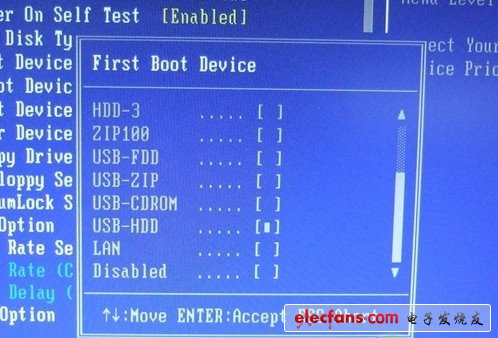
最常見的Phoenix-Award的bios選項(xiàng),選擇USB-HDD即可
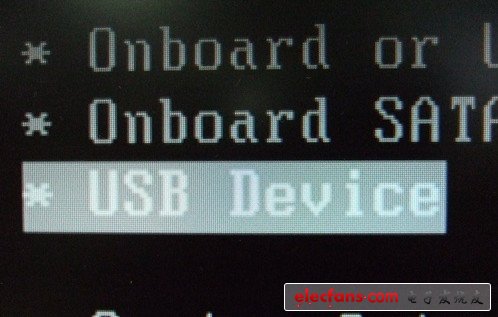
dell品牌機(jī)的bios調(diào)整選項(xiàng)

ThinkPad系列筆記本的BIOS
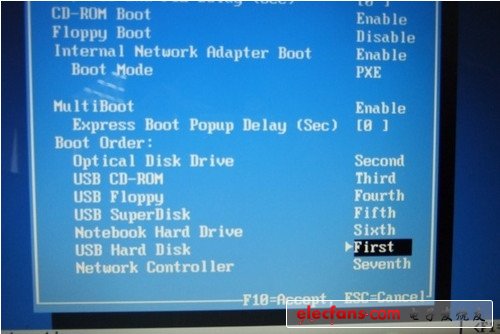
惠普商用系列筆記本的BIOS
可以看到以上的bios選項(xiàng)都各不相同,但是調(diào)整的選項(xiàng)都是為了一個(gè)目的:把電腦的啟動(dòng)項(xiàng)設(shè)為從USB設(shè)備啟動(dòng),這樣才能達(dá)到從U盤啟動(dòng)電腦的效果。
四. 用U盤安裝XP系統(tǒng)

先把U盤接上電腦,讓電腦從U盤系統(tǒng)
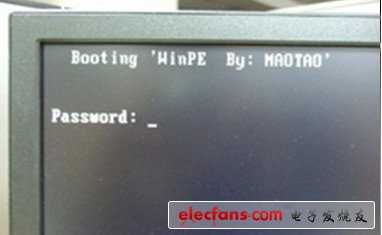

啟動(dòng)電腦
?? 這樣用U盤啟動(dòng)電腦后,會(huì)要求你輸入啟動(dòng)U盤的密碼,也就是前文在制作這個(gè)啟動(dòng)U盤時(shí)設(shè)置的密碼。當(dāng)你輸入正確的密碼后,即可看到一個(gè)選擇菜單,選擇“WinPE By:MAOTAO”, 就是從U盤啟動(dòng)了。

?? 從U盤載入winpe后, 就可以進(jìn)行操作了.
??? 然后就會(huì)進(jìn)入一個(gè)運(yùn)行在U盤上(不是運(yùn)行在電腦的硬盤上)的迷你操作系統(tǒng)WinPE,這相當(dāng)一個(gè)迷你的XP系統(tǒng) ,它具備很多類似XP的功能,有了它我們就可以對(duì)電腦隨心所欲了。


?
? 在這個(gè)系統(tǒng)中, 可以對(duì)C盤進(jìn)行格式化, 能直接對(duì)C盤進(jìn)行格式化操作,這個(gè)夠震撼了吧?在安裝新的XP前,我們先對(duì)C盤進(jìn)行格式化操作。
?? 用U盤上的WinPE把電腦里的C盤格式化后,請(qǐng)出虛擬光驅(qū)來接著幫忙。

?? 運(yùn)行在U盤上的WinPE自帶了一個(gè)虛擬光驅(qū)

?? 把制作好的XP光盤的鏡像載入
???? 我們選擇的是一個(gè)deepin出品的ghost版本的光盤鏡像,由大名鼎鼎的“8分鐘快裝版6.5”光盤制作而成。如果有光驅(qū),只要把這個(gè)“8分鐘快裝版6.5”光盤放到光驅(qū)里直接安裝就行,但由于沒有光驅(qū),所以我們費(fèi)了一些周折來安裝這個(gè)系統(tǒng)。
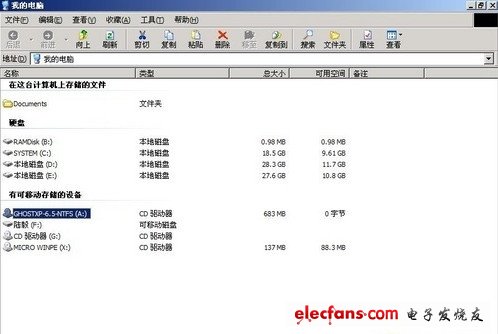
系統(tǒng)是不是多了一個(gè)光驅(qū), 這就是虛擬光驅(qū).
我們看到,在用虛擬光驅(qū)載入系統(tǒng)鏡像后,“我的電腦”目錄里多了一個(gè)GHOSTXP-6.5NTFS的驅(qū)動(dòng)器盤符。這就是我們即將要安裝的系統(tǒng)所在位置。

?? 啟動(dòng)WinPe的Ghost
?? 接著就可以還原我們啟動(dòng)另外一個(gè)WinPE自帶的軟件諾頓Ghost。用它來把系統(tǒng)的ghost鏡像恢復(fù)到之前被格式化的電腦的C盤里。




?? 跟平時(shí)使用 Ghost還原系統(tǒng)一樣的操作.
?? 啟動(dòng)GHOST后,使用方法就和通常使用GHOST來恢復(fù)系統(tǒng)沒什么區(qū)別了。先選擇From Image,然后找到虛擬光驅(qū)載入的光盤目錄,把GHOSTXP.GHO選上,接著選要恢復(fù)到的硬盤,然后選擇要恢復(fù)到的分區(qū)。
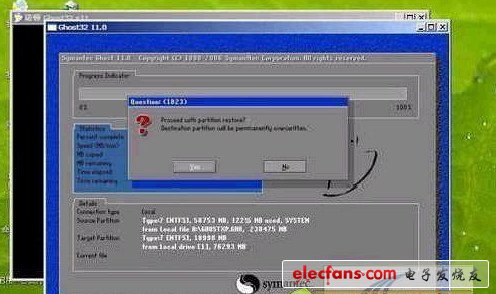
點(diǎn)擊YES,等著它恢復(fù)完就行
前面都選擇好之后,會(huì)彈出一個(gè)對(duì)話框問你是否要將指定的GHO鏡像恢復(fù)到電腦的C盤去,點(diǎn)擊yes就可以。

??? 系統(tǒng)安裝好后重啟進(jìn)入系統(tǒng),重裝完畢
??? 當(dāng)GHOST鏡像恢復(fù)完畢后,即可重啟進(jìn)入系統(tǒng)。至此,用U盤安裝操作系統(tǒng)完畢!你可以忘掉沒有光驅(qū)無法安裝操作系統(tǒng)的煩惱了。因?yàn)檎麄€(gè)過程都是在硬盤里讀取數(shù)據(jù),所以在安裝速度上比用光盤安裝快很多。
??? 其實(shí)這只是用U盤安裝系統(tǒng)的其中一種方法而已,還有很多其它方式可以安裝系統(tǒng),本文就不再一一舉例。其實(shí)有了這個(gè)啟動(dòng)U盤,就不用再害怕系統(tǒng)崩潰后,重要的資料保存在C盤里而無法挽救了,因?yàn)橹灰阌肬盤啟動(dòng)WinPE,就可以進(jìn)去將重要資料備份到其它分區(qū)里。備份資料,軟件, 你想怎么操作都可以, .
 電子發(fā)燒友App
電子發(fā)燒友App





















評(píng)論